OBJ para MP4: Guia para Converter Objetos 3D para MP4
Converter um modelo 3D OBJ em um vídeo MP4 é uma ótima maneira de exibir seu trabalho criativo. Seja você tenha projetado um objeto 3D em softwares como Blender ou Maya, ou tenha baixado um ativo pronto, transformá-lo em um vídeo permite demonstrar rotações, animações e diferentes perspectivas. Os vídeos MP4 são fáceis de compartilhar online ou com clientes, tornando-os perfeitos para exibir designs 3D. Neste guia, vamos te guiar pelo processo básico de renderizar um arquivo OBJ para MP4, junto com dicas para otimizar suas configurações de exportação para obter o melhor vídeo possível. Vamos lá!
Parte 1. Compreendendo os Formatos de Arquivo OBJ e MP4
1. O que é o Arquivo OBJ?
O formato de arquivo OBJ é amplamente utilizado em aplicativos de modelagem e design 3D. Ele armazena a geometria, texturas, materiais e outros dados essenciais necessários para descrever um objeto ou cena 3D. Os arquivos OBJ são abertos, editáveis e compatíveis com a maioria dos softwares 3D, tornando-se um padrão universal para transferir dados 3D entre aplicativos.
Usos comuns incluem exportar objetos animados de programas de modelagem e baixar ativos 3D de bibliotecas online. O formato OBJ é ideal para armazenar obras 3D complexas enquanto mantém a fidelidade.
2. O que é um Arquivo MP4?
MP4 é um formato de arquivo multimídia digital que pode conter vídeo, áudio, legendas e mais. Ele comprime o vídeo de forma eficiente utilizando codecs avançados, preservando a qualidade. Arquivos MP4 são um formato de entrega compatível para compartilhamento e streaming online - eles podem ser reproduzidos sem problemas em praticamente qualquer dispositivo.
Sites importantes como YouTube, plataformas sociais e até sistemas de transmissão de TV dependem dos arquivos MP4. Comparado com vídeos brutos pesados, os MP4 simplificam o upload e download com arquivos de tamanho razoável. O contêiner MP4 também suporta recursos de mídia avançados.
3. Por que Converter Arquivos OBJ para MP4?
Embora sejam capazes de armazenar dados 3D intrincados, os arquivos OBJ têm algumas limitações. Eles são essencialmente imagens estáticas que capturam um objeto 3D em um momento específico. Para exibir animações, rotações ou passeios pela cena, os designers precisam exportar múltiplos arquivos OBJ quadro a quadro. Arquivos OBJ também exigem software de modelagem 3D para visualização ou edição, limitando sua acessibilidade.
Converter para vídeo MP4 resolve essas limitações com um formato dinâmico e fácil de usar. Combinar várias visualizações em um filme contínuo torna o conteúdo 3D manipulado muito mais simples de perceber. O movimento suave exibe claramente profundidade, texturas intrincadas e ângulos de câmera amplos. A compatibilidade com MP4 também permite compartilhamento instantâneo online - permitindo que animações 3D sejam apreciadas em qualquer plataforma com facilidade.
Parte 2. Guia para Converter OBJ para MP4 Gratuitamente
1. Converter OBJ para MP4 usando Blender
Blender é uma popular suíte de criação 3D gratuita e de código aberto que pode renderizar arquivos OBJ para vídeo MP4. Siga os passos abaixo:
Passo 1: Importar Arquivo OBJ
Abra o Blender e clique em Arquivo > Importar > Wavefront (.obj). Selecione seu arquivo OBJ e defina os parâmetros de importação.
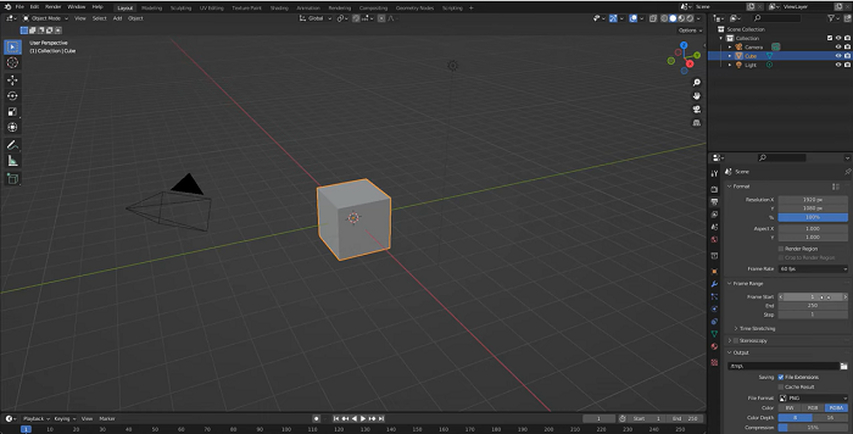
Passo 2: Configuração da Cena
Organize seus objetos 3D na cena e adicione câmeras, iluminação ou materiais conforme necessário. Use o editor de linha do tempo na parte inferior para definir as keyframes.
Passo 3: Renderizar Animação
Vá para as propriedades de Renderização e selecione resolução de saída, taxa de quadros e formato de codificação. Clique em Animação e defina o intervalo de quadros de saída.
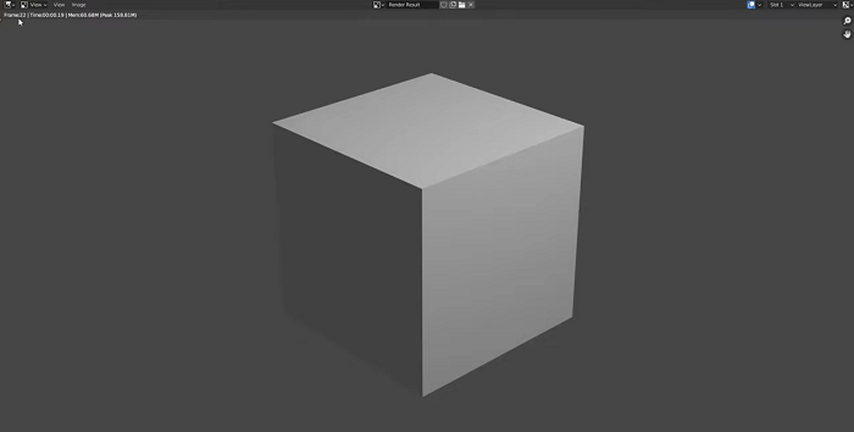
Passo 4: Renderizar OBJ para MP4
Clique em Renderizar > Renderizar Animação para abrir as configurações de codificação. Selecione MP4 como o contêiner e o codec H.264. Escolha um nome de arquivo e local para salvar seu novo MP4.
2. Exportar OBJ como MP4 no Autodesk Maya
O conjunto de ferramentas robusto do Autodesk Maya também pode renderizar cenas de ativos OBJ em arquivos de vídeo MP4 compartilháveis:
Passo 1: Adicionar OBJ
No Maya, vá para Arquivo > Importar e escolha seu arquivo OBJ. Selecione opções como grupos de suavização, normais ou materiais.

Passo 2: Configuração da Cena
Organize a câmera, os rigs de iluminação, animações e a resolução de saída na configuração da sua cena no Maya.
Passo 3: Configurações de Renderização
Abra a janela de Configurações de Renderização, selecione o renderizador Maya Software, defina seu formato de saída como H.264 e o contêiner como MP4.
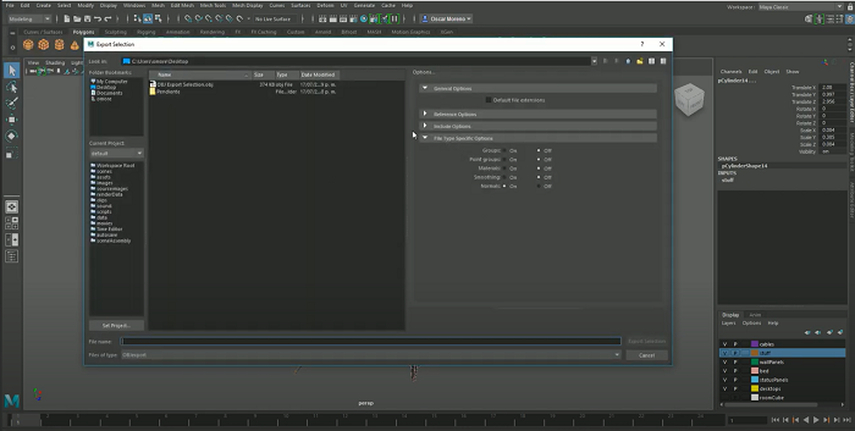
Passo 4: Exportar MP4
Clique em Renderizar > Renderizar em Lote para abrir as configurações de exportação. Defina intervalos de quadros e detalhes de saída. Inicie o render para criar seu MP4.
Parte 3. Converter OBJ para MP4 Online Gratuitamente
1. Image to STL
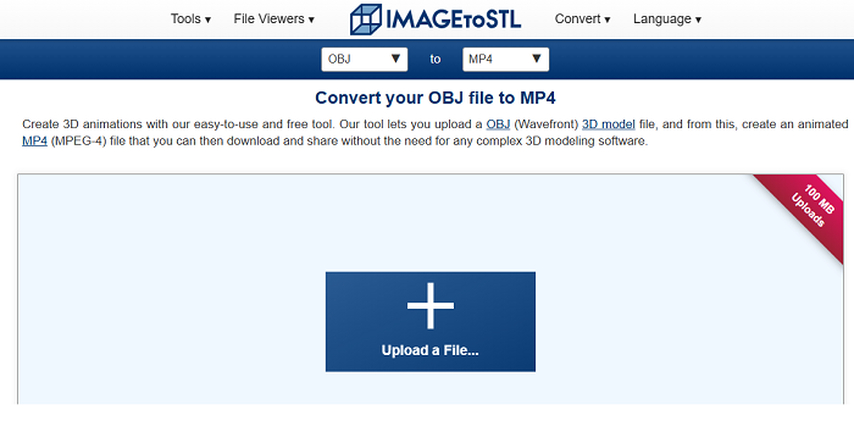
Image to STL é um popular conversor de arquivos 3D online que também permite a conversão de OBJ para MP4. Ele é totalmente gratuito e não requer downloads de software ou inscrições. O Image to STL aceita mais de 50 entradas de arquivos 3D, incluindo OBJ, BLEND, DAE e mais. Ele pode converter esses arquivos de origem em saídas comuns, como STL, GLTF, GLB, USDZ e MP4.
A conversão automatizada de OBJ para MP4 oferece resultados de alta qualidade em tempos rápidos de processamento. Os usuários podem fazer upload de um arquivo OBJ de até 100MB, personalizar a duração da animação e as dimensões da imagem, se necessário, e então baixar o MP4 convertido diretamente para o dispositivo. O Image to STL lida com animações de câmeras, texturização, iluminação e materiais durante a conversão. A simplicidade torna o Image to STL uma maneira ideal para iniciantes converterem rapidamente trabalhos em OBJ para vídeos MP4 compartilháveis.
2. dorchester3d.com
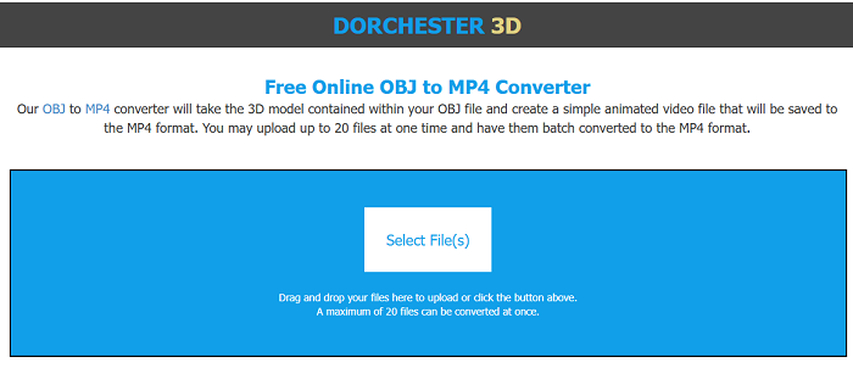
Dorchester 3D é outra plataforma online focada na conversão de arquivos 3D, incluindo a renderização de OBJ para MP4. Ele oferece processamento em lote rápido de múltiplas entradas 3D automatizado por uma infraestrutura de alto desempenho. Os usuários podem fazer upload de arquivos OBJ, FBX, DAE de até 150MB cada, que são protegidos e criptografados durante a conversão.
Os vídeos MP4 de saída podem ser personalizados ajustando a duração da animação, fps, resolução e proporções. O Dorchester 3D lida adequadamente com materiais 3D, texturas, ângulos de câmera e iluminação ao traduzir os ativos de origem para o formato MP4. Descontos para conversões em massa tornam o Dorchester adequado para projetos de renderização 3D de alto volume. Os downloads criptografados, o processamento do lado do cliente e a segurança SSL garantem a proteção da propriedade intelectual.
Bônus: Guia para Converter Qualquer Vídeo para MP4 Sem Complicação
HitPaw Univd (HitPaw Video Converter) é um aplicativo de desktop intuitivo que torna a conversão de formatos de vídeo fácil e sem complicação. Ele pode processar em lote conversões de mais de 1000 fontes de entrada, como MOV, AVI, MKV, MPG, FLV e outros, para MP4 ou outros formatos de saída padrão que você precisar.
Com predefinições integradas para dispositivos móveis, plataformas sociais, TVs e aplicativos de edição, o HitPaw garante exportações de MP4 otimizadas corretamente toda vez. Você também pode personalizar a resolução, taxas de bits, taxas de quadros e outros parâmetros para adaptar seus vídeos MP4. Usuários avançados podem aproveitar o suporte do HitPaw para aceleração de hardware CUDA e Intel para acelerar o desempenho de renderização ao processar vídeos grandes em lote.
HitPaw Univd - Soluções Completas de Vídeo para Win & Mac
Verificado com segurança. 254.145 pessoas já o baixaram.
- Velocidade de conversão 120X mais rápida usando inteligência artificial, ajudando você a economizar tempo durante as conversões.
- Compacta ou converte vídeos sem perda de qualidade e mantém a qualidade original em todos os momentos.
- Suporta os últimos codecs de codificação como H.265 para criar arquivos MP4 compactos e economizar espaço de armazenamento em seus discos.
- Converta vídeos ilimitados em lote para MP4 simultaneamente, economizando muito tempo.
- Interface fácil de usar, para iniciantes e profissionais utilizarem sem curva de aprendizado.
- Editor avançado para cortar, aparar, mesclar e personalizar vídeos conforme suas necessidades.
Verificado com segurança. 254.145 pessoas já o baixaram.
Como Converter Vídeo para MP4 Usando o HitPaw
Passo 1: Adicione os Arquivos de Vídeo ao HitPaw
Inicie o aplicativo HitPaw Univd no seu computador com Windows ou Mac. Clique no botão "Adicionar Vídeo" no canto superior esquerdo ou simplesmente arraste e solte os arquivos de vídeo diretamente na janela do aplicativo. Isso irá importar seus vídeos para a fila de conversão do HitPaw, que será exibida no centro da tela.

Passo 2: Selecione MP4 como Saída
Com seus vídeos importados, clique no ícone de seta ao lado de cada um e escolha "MP4" como o formato de saída desejado. Você pode definir todos os arquivos para MP4 em lote usando o botão "Converter Tudo Para". Clique em Editar para acessar parâmetros avançados de codificação, como resolução, taxas de bits, taxas de quadros e mais personalizações.

Passo 3: Converta o Vídeo para MP4
Ative "Aceleração de Hardware" e "Conversão sem Perda" no canto superior direito. Em seguida, basta clicar em Converter! Configure uma pasta de saída para salvar seus vídeos MP4. A aceleração de GPU oferece velocidades de conversão ultrarrápidas.

Passo 4: Abra os Arquivos MP4 Convertidos
Depois de finalizar, vá para a guia Convertido para acessar seus novos vídeos MP4! Clique em "Abrir Pasta" para encontrá-los instantaneamente. Você pode reproduzir os MP4s, adicionar mais arquivos ou reeditar as informações a qualquer momento. Compartilhe seus novos vídeos MP4 onde quiser!

Perguntas Frequentes sobre OBJ e MP4
P1. Posso converter arquivos OBJ para MP4 sem usar software 3D pesado?
R1. Sim, existem muitos conversores online gratuitos que podem traduzir arquivos OBJ em vídeos MP4 sem precisar instalar programas de animação 3D complexos. Sites como imagetostl.com fornecem pipelines automatizados para renderizar suas cenas OBJ em MP4s de alta qualidade e personalizáveis de forma rápida.
P2. Posso animar um arquivo OBJ no Blender antes de convertê-lo para MP4?
R2. Com certeza! Arquivos OBJ podem ser importados no Blender, posicionados nas cenas e configurados com keyframes para criar animações. Você pode animar câmeras, iluminação, texturas e muito mais. Depois, o Blender pode renderizar diretamente sua cena animada OBJ em um arquivo de vídeo MP4 fluido. Isso oferece mais controle criativo em comparação com conversores online.
P3. Como manter a qualidade do arquivo OBJ ao convertê-lo para MP4?
R3. Escolha um codificador MP4 como H.264 e use resoluções de saída altas para minimizar a perda de qualidade. Ajuste as taxas de bits para equilibrar qualidade e tamanho do arquivo. Finalmente, use as configurações recomendadas de codec para evitar artefatos de compressão ou distorção de texturas durante a conversão de OBJ para MP4. Verificar as renderizações finais ajudará a garantir que os níveis de qualidade sejam preservados.
Conclusão
Converter ativos 3D complexos em vídeos MP4 compartilháveis ajuda a dar vida aos seus designs. Como vimos, com as ferramentas certas, como Blender ou conversores dedicados, é possível. Abordamos conceitos essenciais, como entender os formatos de arquivo, exportar por meio de ferramentas como Maya e Blender, utilizar plataformas online e otimizar as configurações para manter a qualidade. O HitPaw Univd também está disponível para ajudar a converter qualquer arquivo de mídia para o formato MP4 de forma perfeita.









 HitPaw FotorPea
HitPaw FotorPea HitPaw VikPea
HitPaw VikPea
Compartilhar este artigo:
Selecionar a classificação do produto:
Antônio García
Editor-em-Chefe
Trabalho como freelancer há mais de cinco anos. Sempre fico impressionado quando descubro coisas novas e os conhecimentos mais recentes. Acho que a vida não tem limites, mas eu não conheço limites.
Ver todos os ArtigosDeixar um Comentário
Criar sua avaliação sobre os artigos do HitPaw